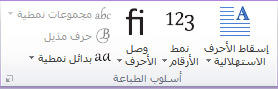ملاحظة: نرغب في تزويدك بأحدث محتوى تعليمات لدينا بأسرع ما يمكن وبلغتك الخاصة. وقد تمت ترجمة هذه الصفحة آلياً وقد تحتوي على أخطاء نحوية أو أخطاء تتعلق بالدقة. كما نهدف إلى أن يكون هذا المحتوى مفيداً لك. هل يمكنك إخبارنا إذا كانت المعلومات مفيدة لك في أسفل هذه الصفحة؟ إليك المقالة بالغة الإنجليزية لسهولة الرجوع إليها.
عند ادراج او حدد جدولا في Microsoft Publisher 2010 ستصبح متوفره في الشريط علامه تبويب سياقيه ادوات الجدول. علامه التبويب هذه يحتوي علي علامتي التبويب المتبقيتين، تصميم و# تخطيط امكانيه ل# تنسيق الجدول و# ادراج او حذف صفوف و# اعمده، و# تعيين محاذاه الخلايا، و# تنسيق اسلوب طباعه النص في الجدول.
علامة التبويب تصميم
تتضمن علامه التبويب تصميم الجدول التنسيق، و# حدود الخليه و# الجدول، ترتيب الجدول علي الصفحه، و# حجم الجدول.

تلميح: يمكنك المرور فوق الأدوات لمشاهدة شرح مختصر لوظائف الأداة.
تنسيقات الجدول
المجموعه تنسيقات جدول يحتوي علي معرض تنسيقات المعينه مسبقا التي يمكنك تطبيقها علي الجدول. عن طريق وضع المؤشر فوق كل نمط من انماط الجدول المنسقه مسبقا، يمكنك معاينه الجدول سيبدو عليه.
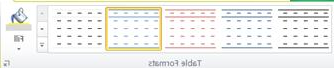
-
انقر في الجدول الذي تريد تنسيقه.
-
ضمن أدوات الجدول، انقر فوق علامة التبويب تصميم.
-
في المجموعه تنسيق جدول، ضع المؤشر فوق كل نمط من انماط الجدول حتي تعثر علي نمط الذي تريد استخدامه.
ملاحظة: ل# عرض المزيد من انماط، انقر فوق السهم المزيد .

-
انقر فوق النمط الذي تريد تطبيقه على الجدول.
الحدود
يمكن إضافة حدود أو إزالتها لتنسيق الجدول بالطريقة التي تريد.

إضافة حدود الجدول
-
ضمن أدوات الجدول، انقر فوق علامة التبويب تصميم.
-
ل# تغيير عرض الحدود، حدد من القائمه المنبثقه عرض الخط في المجموعه " حدود ".
-
ل# تغيير لون الحدود، حدد من القائمه المنبثقه لون خط الرسم في المجموعه " حدود ".
-
بعد ذلك، في المجموعه " حدود "، انقر فوق حدود و# حدد خيارات الحدود التي تريدها.
إزالة حدود الجدول من الجدول بأكمله
-
حدد الجدول.
-
ضمن أدوات الجدول، انقر فوق علامة التبويب تصميم.
-
في المجموعه " حدود "، انقر فوق حدود، و# من ثم انقر فوق بلا حدود.
إضافة حدود الجدول إلى خلايا محددة فقط
-
حدد الخلايا التي تريدها.
-
ضمن أدوات الجدول، انقر فوق علامة التبويب تصميم.
-
في المجموعه " حدود "، انقر فوق حدود، و# من ثم حدد خيارات الحدود التي تريدها.
إزالة حدود الجدول من خلايا محددة فقط
-
حدد الخلايا التي تريدها.
-
ضمن أدوات الجدول، انقر فوق علامة التبويب تصميم.
-
في المجموعه " حدود "، انقر فوق حدود، و# من ثم انقر فوق بلا حدود.
ترتيب
في المجموعه ترتيب يمكنك تعيين التفاف النص حول الجدول، و# احضار الجدول الي الامام او الي الخلف النسبه ل# كائنات اخري علي الصفحه، محاذاه الجدول علي الصفحه او ب# النسبه الي خطوط ارشاد الهوامش، و# تجميع و# فك تجميع جدول يحتوي علي كائنات اخري، و# اجراء استداره ل# الجدول.
الحجم
في المجموعه " الحجم " يمكنك ضبط الارتفاع و# العرض ل# الخلايا الموجوده في الجدول. اذا كان يتم تحديد خانه الاختيار تكبير ل# "احتواء النص" الي زياده ارتفاع الصف تلقائيا كلما اقتضت الحاجه ل# احتواء النص.
علامة التبويب "تخطيط"
اداه تحديد ل# الخلايا، و# الصفوف و# الاعمده، و# في الجدول ب# اكمله، تتضمن علامه التبويب " تخطيط " ادوات ل# حذف او ادراج صفوف و# اعمده؛ ادوات ل# دمج او تقسيم الخلايا؛ محاذاه الخلايا و# اعدادات الهوامش؛ عناصر تحكم اسلوب الطباعه ل# الخطوط "نوع مفتوح".

تحديد
يمكنك الاداه تحديد ل# تحديد خليه او عمود، و# الصف او الجدول ب# اكمله. سيتم اظهار ادوات عرض خطوط الشبكه او اخفاء خطوط الشبكه بين الخلايا الموجوده في الجدول.

الصفوف والأعمدة
المجموعه " الصفوف و# الاعمده " يحتوي علي ادوات ل# حذف و# ادراج الصفوف و# الاعمده في الجدول.
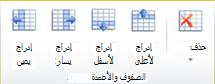
حذف
حذف اداه حذف صفوف او اعمده الخليه المحدده حاليا، او يمكنك حذف الجدول ب# اكمله.
إدراج
هناك ادوات ادراج الاربعه:
-
ادراج ل# اعلي، سيتم ادراج صفوف فوق التحديد الحالي. اذا يكن لديك الخلايا في تحديد صفين سيتم ادراج صفين ل# اعلي الخليه العليا.
-
ادراج ل# اسفل ب# ادراج صفوف اسفل التحديد الحالي. اذا يكن لديك الخلايا في تحديد صفين سيتم ادراج صفين اسفل الخليه اسفل.
-
ادراج ل# اليسار ب# ادراج اعمده الي يسار التحديد الحالي. اذا يكن لديك الخلايا في عمودين تحديد سيتم ادراج عمودين الي اليسار من الخليه اليمني.
-
ادراج ل# اليمين ب# ادراج اعمده الي يسار التحديد الحالي. اذا يكن لديك الخلايا في عمودين تحديد سيتم ادراج عمودين الي يسار الخليه اليسري.
الدمج
يمكنك المجموعه دمج دمج خلايا في الجدول، ب# ما في ذلك تقسيم الخلايا قطريا و# تقسيمها.
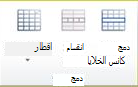
-
دمج الخلايا يسمح لك ب# دمج خليتين او اكثر.
-
تقسيم الخلايا يسمح لك ب# تقسيم الخلايا المدمجه مسبقا مره اخري الي خلايا فرديه.
-
اقطار يسمح لك ب# تقسيم خلايا فرديه قطريا اما ل# الاسفل وصولا الي اليمين او الي الاعلي وصولا الي اليمين. يمكنك ايضا دمج الخلايا المقسمه ب# شكل قطري عن طريق تحديد القسمه بلا.
المحاذاة
تعطي المجموعه "محاذاه" التحكم في محاذاه، و# الاتجاه و# الواصله ل# النص داخل خلايا الجدول، و# التحكم هوامش الخلايا.
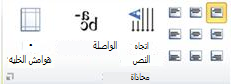
أسلوب الطباعة
مجموعه اسلوب طباعه يوفر لك متقدمه المطبعيه عناصر التحكم الخاصه ب# بعض الخطوط "نوع المفتوحه"، ب# الاضافه الي القدره علي استخدام اسقاط الاحرف الاستهلاليه. ل# مزيد من المعلومات حول ميزه اسلوب الطباعه، يرجي مراجعه استخدام الانماط المطبعيه ل# رفع تاثير المنشور الخاص بك.